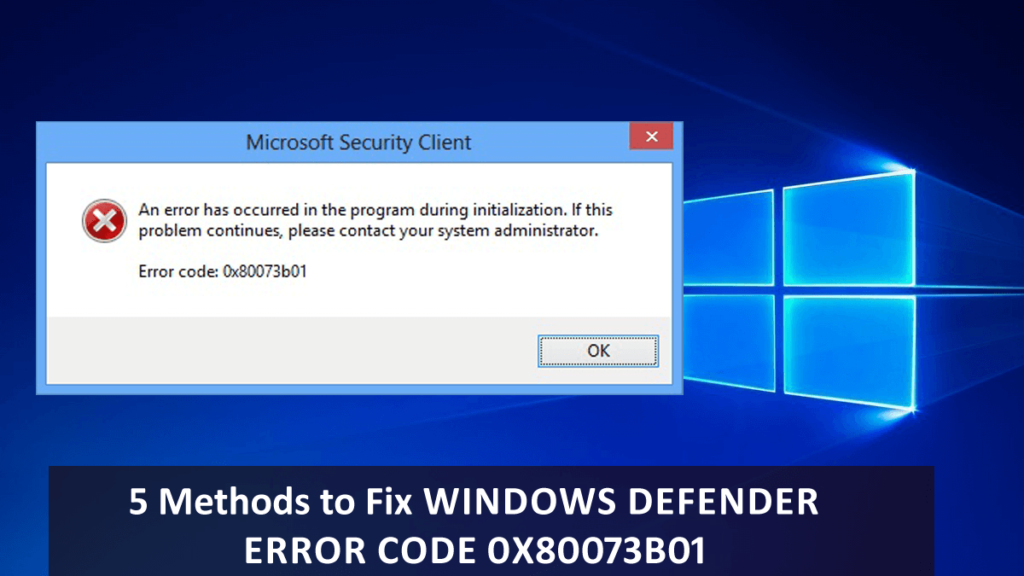
A 0x80073b01 hibaüzenetet is kapja a Windows Defender megnyitásakor? Ne aggódj! Nem vagy egyedül ebben a helyzetben, sok felhasználó szembesül ezzel a hibával.
Nos, előfordulhat, hogy más hibákat is láthat, például „ nem találja a Windows Defender-t a Vezérlőpulton”, „ Nem tudom elindítani a Windows Defender-t ” . Ennek ellenére valószínűleg láthatja azt az üzenetet, hogy a Windows Defender be van kapcsolva és fut, és védi a számítógépét, és frissítéseket is kap hozzá, de még mindig nem tudja elindítani.
Nos, sok olyan eset van, amikor a felhasználók szembesülnek ezzel a Windows Defender 0x80073b01 hibakóddal. Ez a hiba főleg akkor jelenik meg, ha a Windows Defender megsérült, a másik ok pedig a beállításjegyzék vagy a rosszul konfigurált alkalmazásfájl lehet .
Ha meg szeretne szabadulni ettől a helyzettől, olvassa el az alábbi részt, hogy megtalálja a felmerülő hiba megoldását.
A Windows Defender 0x80073b01 hibakód kijavítása
Íme a megadott megoldások a 0x80073b01 hiba kijavításához a Windows 10 rendszerben. Kövesse figyelmesen a lépéseket, hogy ne kelljen az ebből fakadó problémákkal szembesülnie. Megvitatom mind a manuális, mind az automatikus módszereket a felmerülő hiba javítására.
1. módszer: Távolítsa el a harmadik féltől származó biztonsági szoftvert
Bármely harmadik féltől származó biztonsági szoftver megzavarja a Windows Defender beépített biztonsági funkcióit. Valószínűleg ez az oka a 0x80073b01 hibaüzenet megjelenítésének . Erősen ajánlom, hogy távolítsa el.
Kövesse az alábbi lépéseket a harmadik féltől származó szoftverek eltávolításához:
- Lépjen a Vezérlőpultra
- Kattintson a program telepítése/eltávolítása elemre -> Nyissa meg.
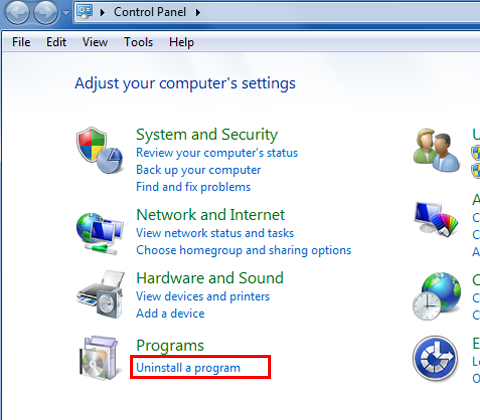
- Válassza ki a telepítettek listáját
- Kattintson a jobb gombbal a programra.
- Végül kattintson az eltávolítás gombra .
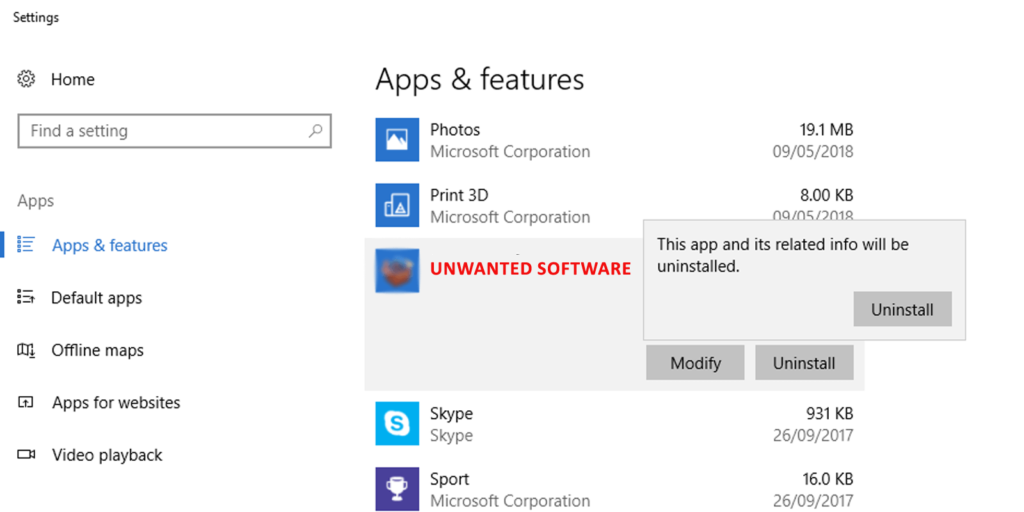
Az eltávolítás vagy újratelepítés után kérjük, indítsa újra a számítógépet/laptopot.
A fenti lépések hasznosak, de kéretlen fájlokat vagy rendszerleíró bejegyzéseket hagy maga mögött. Az lesz a legjobb az Ön számára, ha olyan hatékony, harmadik féltől származó eltávolító eszközt használ, amely eltávolítja a szoftvert anélkül, hogy nyomokat hagyna maga után.
Számos eltávolítóeszköz elérhető a piacon, de ajánlom neked a nagy teljesítményű Revo Uninstallert . Ez a legjobb, és teljesen eltávolítja a szoftvert.
Indítsa újra a számítógépet/laptopot, és ellenőrizze, hogy a Windows Defender hibája megoldódott-e vagy sem.
2. módszer: Rendszerleíróadatbázis-szerkesztő a Windows Defender 0x80073b01 hibakódjának javításához
Itt egy másik módszert fogok tárgyalni a 0x80073b01 hiba javítására. Ezzel a módszerrel ki kell javítania a sérült beállításjegyzék-bejegyzéseket, illetve a beállításjegyzék-problémákat és hibákat.
A nyilvántartások kézi javítása nagyon kockázatos és időigényes, egy kis hiba az egész rendszert károsíthatja. Tehát itt javasolt a Registry Repair Tool futtatása. Ez nagyon hatékony, és automatikusan kijavítja a rendszerleíró adatbázis hibáit.
De ha szeretné, a manuális lépésekkel is kijavíthatja ezt a hibát, akkor tegye ezt nagyon óvatosan.
Vigyázat: Nagyon óvatosan és körültekintően kövesse a megadott lépéseket, mivel egyetlen hibája káros lehet számítógépére/laptopjára.
- Nyomja meg a Windows billentyű+R billentyűt
- A megnyíló Windows futtatása mezőben írja be a regedit parancsot , és kattintson az Enter billentyűre a Rendszerleíróadatbázis-szerkesztő megnyitásához .
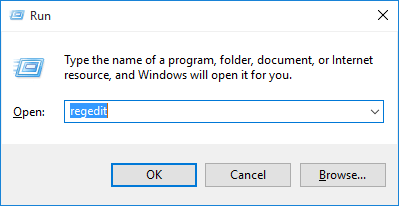
- Lépjen a bal oldali navigációs panelre, hogy továbblépjen
HKEY_LOCAL_MACHINE/SOFTWARE/Microsoft/WindowsNT/Current Version/ImageFileExecutionOption / és törölje az msseces.exe bejegyzést . Ezek után menjen a
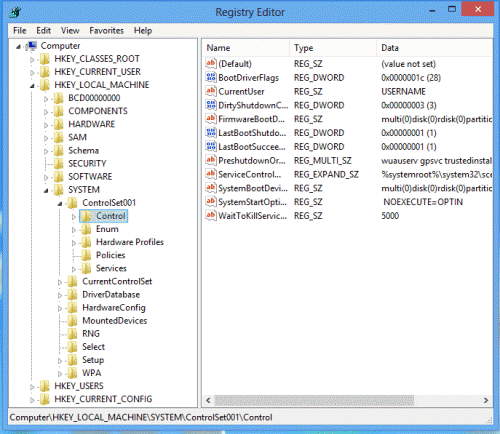
HKEY_CURRENT-USER/Software/Microsoft/windows/Current version/Policies/Explorer/DisallowRun, majd törölje újra az msseces.exe bejegyzést .
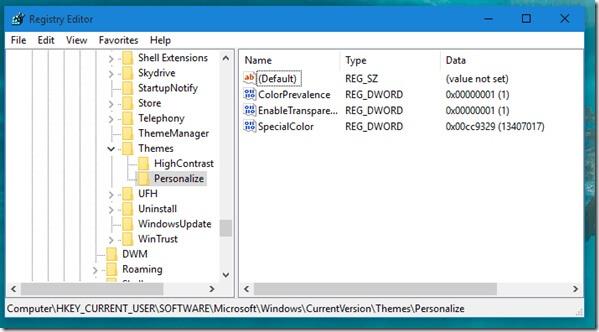
3. módszer: Futtassa a Rendszerfájl-ellenőrző eszközt a 0x80073b01 számú hiba eltávolításához
A Rendszerfájl-ellenőrző eszköz a Windows operációs rendszerhez tartozik, és segít a sérült rendszerfájlok ellenőrzésében és javításában. Ha a probléma a Windows Defenderben lévő sérült rendszerfájlok miatt merül fel. Akkor remélhetőleg ez a módszer segít a 0x80073b01 hiba kijavításában .
A hiba kijavításához kövesse az alábbi lépéseket:
- Kattintson a Windows + X billentyűre, majd írja be a cmd parancsot
- Válassza a Parancssor > és a Futtatás rendszergazdaként lehetőséget .
- Írja be a megadott parancsot, és nyomja meg az Enter billentyűt a végrehajtásához: sfc/scannow .
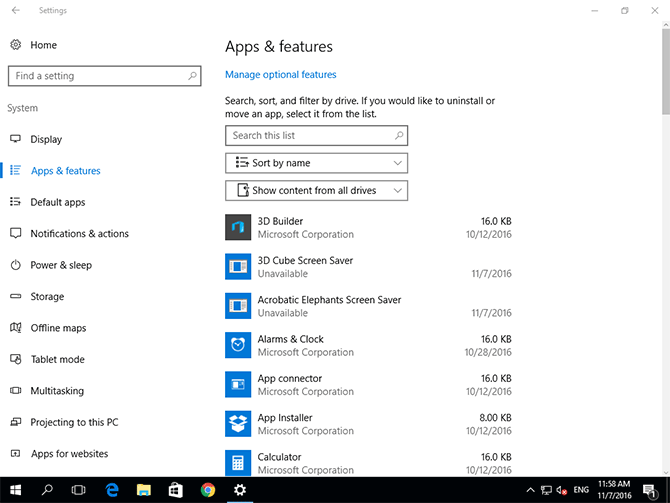
A parancs befejezése után remélem, hogy a probléma megoldódott.
Ha a probléma továbbra sem oldódott meg, kövesse a következő módszert.
4. módszer: Frissítse a Windows Defendert
Ha a Windows Defender nincs frissítve, akkor ez is az oka a 0x80073b01 hibakódnak . Tehát ellenőrizze a frissítéseket, és nézze meg, hogy elérhető-e frissítés az Ön számára. Ez a módszer nagyon egyszerű, és mindenki számára elvégezhető, mivel nem igényel semmilyen technikai tudást.
- Kattintson a Windows billentyűre -> a keresési opcióban, majd írja be a Windows Update parancsot .
- Nyissa meg az eredményt.
- Válassza a Frissítések keresése és az elérhető frissítések keresése lehetőséget.
- Ha vannak frissítések, kattintson a telepítés gombra .
- Indítsa újra , amikor a telepítés befejeződött.
Ha a fent megadott módszerek nem segítenek, vagy nehéznek tűnnek, akkor ezt megteheti. Ezután van egy egyszerű és hasznos módszerem a 0x80073b01 hiba elhárítására . Kövesse az utolsó módszert a hiba kijavításához.
5. módszer: Futtassa a Windows javítóeszközt a 0x80073b01 számú hiba javításához
Abban az esetben, ha technikailag nem vagy olyan szakértő, hogy kövesse a kézi módszereket, akkor erősen javaslom, hogy használjon egy hatékony eszközt a Microsoft Security Essentials 0x80073b01 hibakód vagy bármely más Windows-hoz kapcsolódó probléma kijavításához.
Próbálja ki a szakemberek által javasolt Windows-javító eszközt a hiba kijavításához. Segít más problémák megoldásában is, mint például a sérült fájlok, a rendszerleíró adatbázis sérülése, megvédi eszközét a vírusok és rosszindulatú programok fertőzéseitől és sok mástól . Ez nemcsak a hibákat javítja ki, hanem optimalizálja a Windows PC teljesítményét is.
Néha az automatikus megoldás hasznosabb, mint a kézi megoldások a Windows-problémák és más hibák egyszerű kijavításához. Érdemes lesz kipróbálni az automatikus javítóeszközt.
Következtetés
Remélem, hogy a fent megadott módszerek segítenek a 0x80073b01 hiba kijavításában a Windows Defenderben . Igyekeztem minden tőlem telhetőt, hogy a legjobb kézi javításokkal segítsek a problémáján. Tehát nézze meg az összes módszert egyenként, hogy megtudja, melyik a legjobb az Ön számára.
A fent megadott javítások nemcsak a 0x80073b01 Windows Defender hibakód kijavításában segítenek, hanem a Windows-szal kapcsolatos egyéb problémák megoldásában is.
Ezenkívül választhat az automatikus megoldás is a hiba egyszerű javításához és a Windows Defender használatának megkezdéséhez.
![Hogyan lehet élő közvetítést menteni a Twitch-en? [KIFEJEZETT] Hogyan lehet élő közvetítést menteni a Twitch-en? [KIFEJEZETT]](https://img2.luckytemplates.com/resources1/c42/image-1230-1001202641171.png)
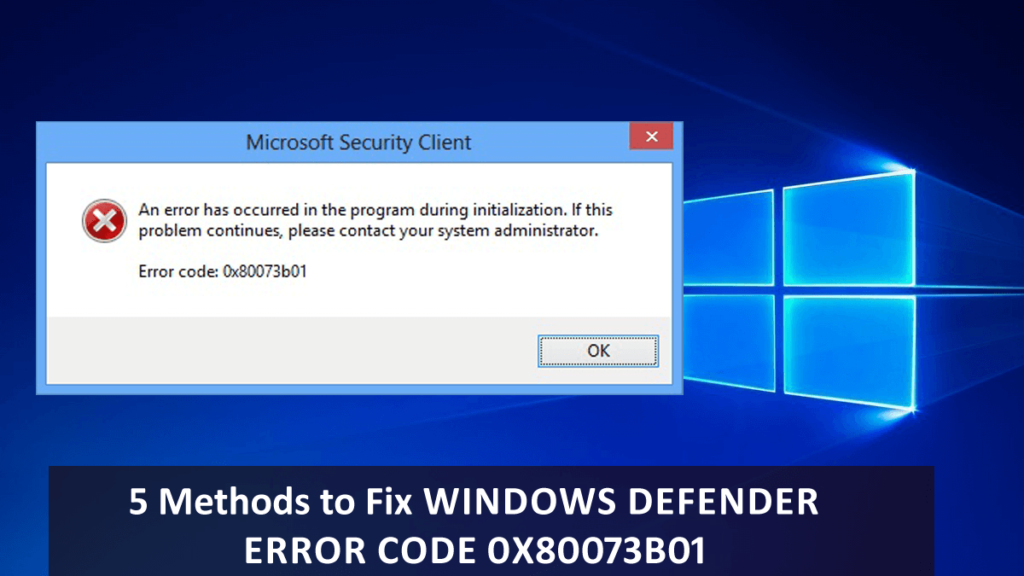
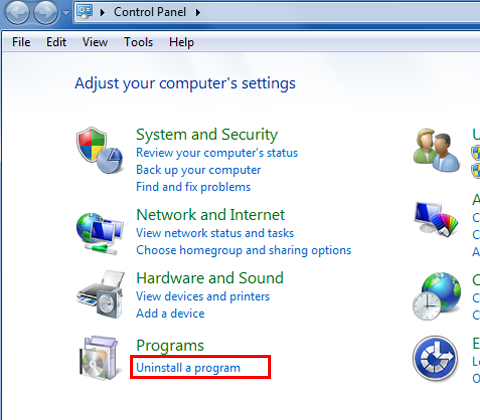
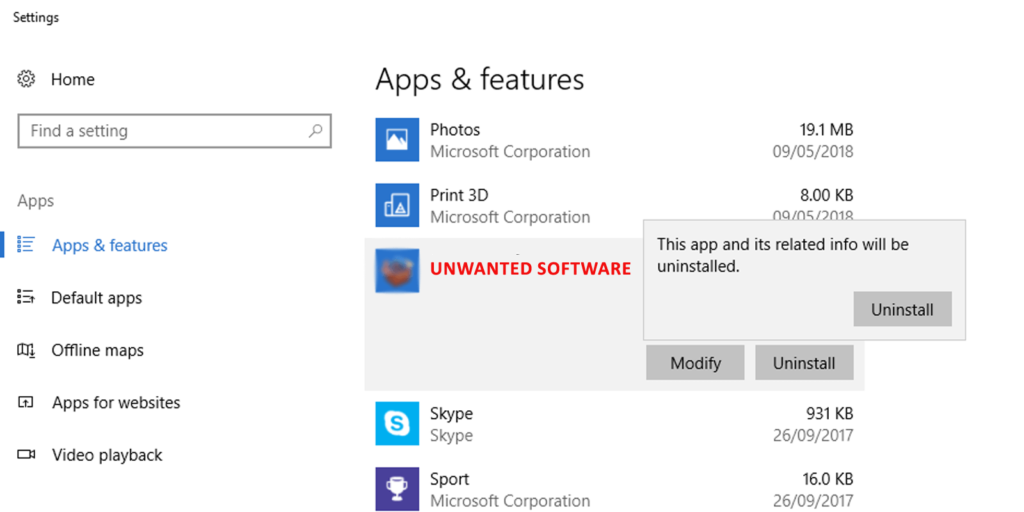
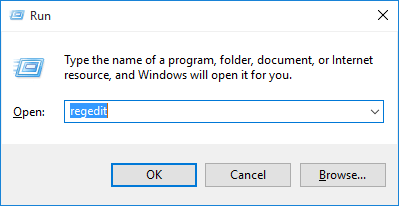
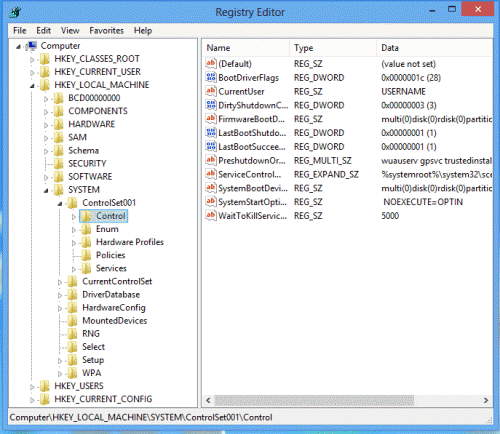
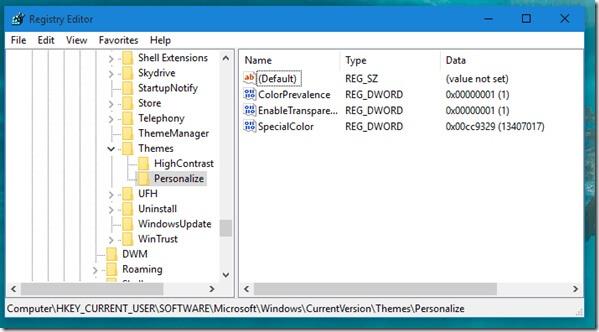
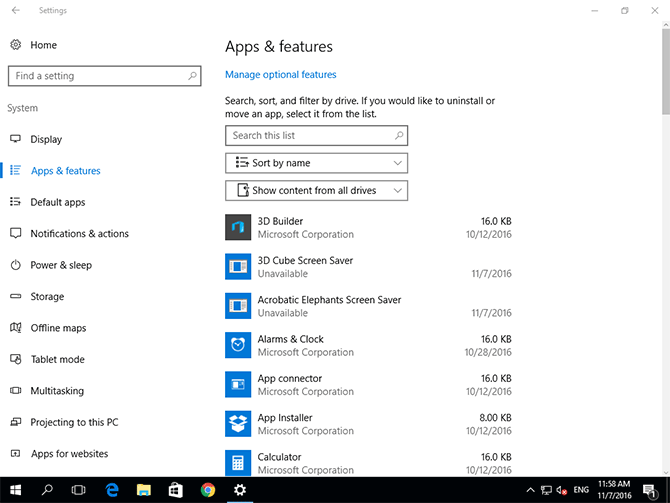


![[JAVÍTOTT] „A Windows előkészítése, ne kapcsolja ki a számítógépet” a Windows 10 rendszerben [JAVÍTOTT] „A Windows előkészítése, ne kapcsolja ki a számítógépet” a Windows 10 rendszerben](https://img2.luckytemplates.com/resources1/images2/image-6081-0408150858027.png)

![Rocket League Runtime Error javítása [lépésről lépésre] Rocket League Runtime Error javítása [lépésről lépésre]](https://img2.luckytemplates.com/resources1/images2/image-1783-0408150614929.png)



